| |
Тех.поддержка
|
|
Настройка VPN соединения Windows Vista\Win7
1) Нажмите «Пуск» выберите «Панель управления»:
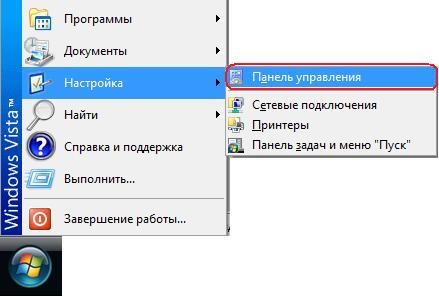
2) В «Панель управления» выбрать «Центр управления сетями и общим доступом»:
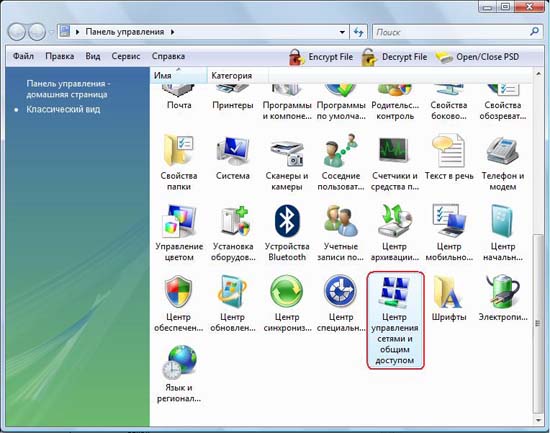
3) Далее на панели с лева выбрать «Установка подключения или сети»:
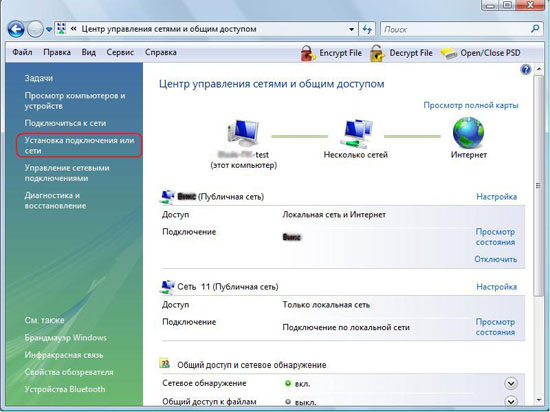
4) В открывшемся окне выберите «Подключение к рабочему месту» и нажмите «Далее»:
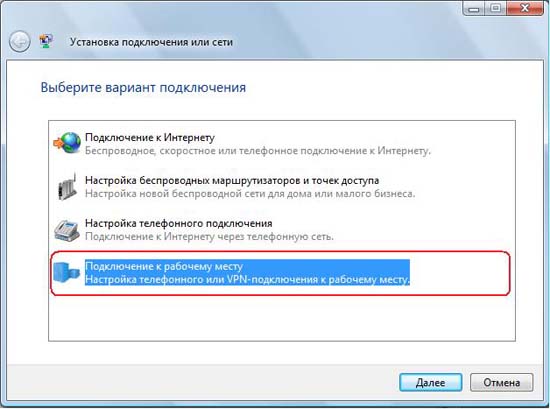
5) В следующем окне выберите «Нет, создать новое подключение»:
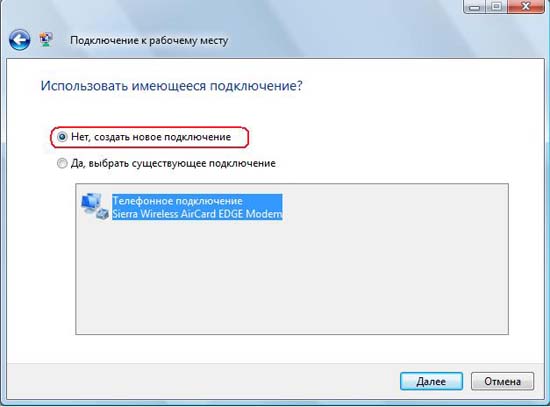
6) В следующем окне выберите «Использовать мое подключение к Интернету (VPN)»:
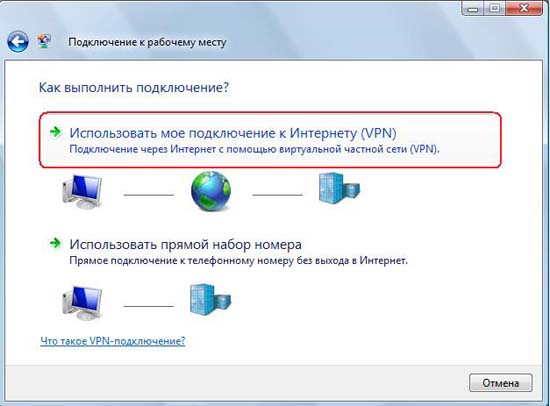
7) Далее в следующем окне введите адрес подключения и имя подключения:
Адрес в Интернете: vpn.globus.link
Имя местоназначения: Globus
Поставьте галочку «Не подключать сейчас, только выполнить установку для подключения в будущем» и нажмите «Далее»
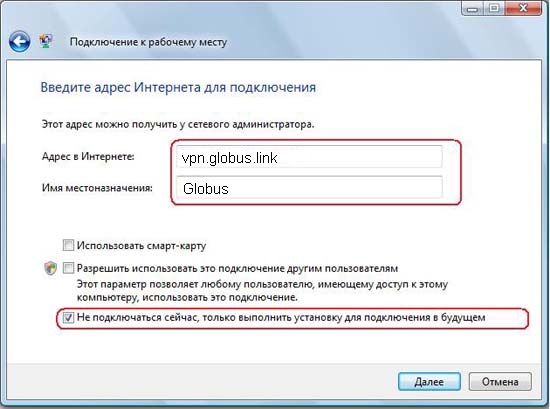
8) В следующем окне заполните поля «Пользователь» и «Пароль» и нажмите кнопку «Создать»
Внимание!!! Ваш логин и пароль указан в Вашей карточке.
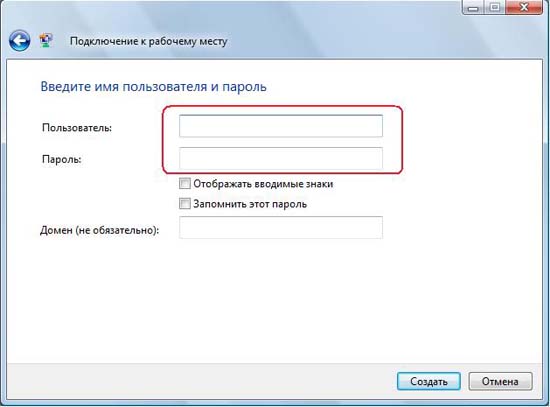
9) В следующем окне нажмите «Закрыть»:
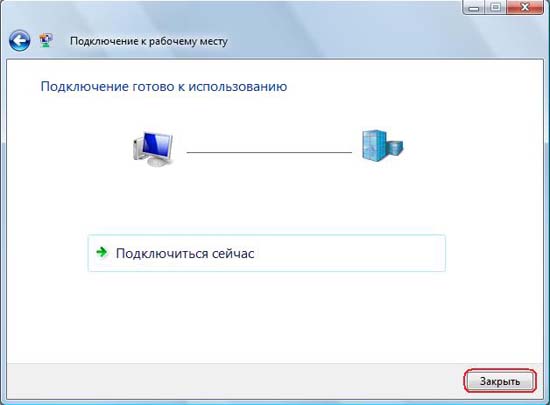
10) Ваше подключение создано, но еще не настроено.
В «Центр управления сетями и общим доступом» нажмите на «Управление сетевыми подключениями:»

11) В отрывшемся окне выберите Ваше подключение «VPN-Telincom» и нажмите правую кнопку мыши, выберите «Свойство»:
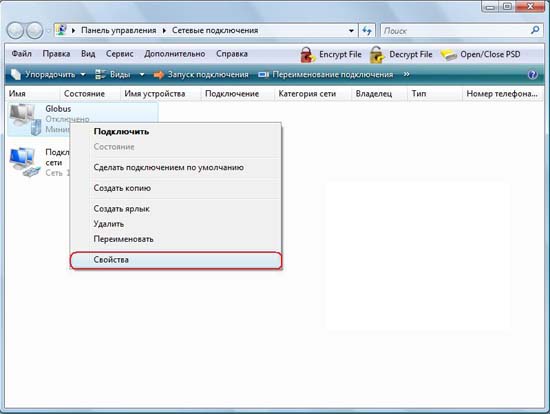
12) В открывшейся вкладке снимите галочку «Требуется шифрование данных (иначе отключится)» и нажмите кнопку «ОК»:
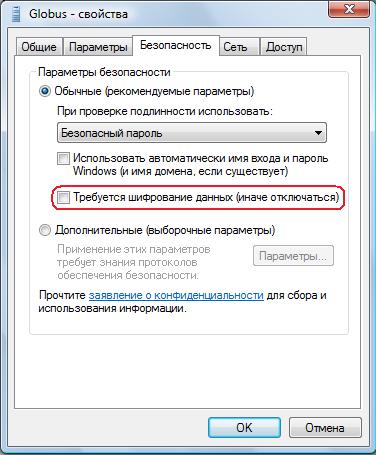
13) Перейдите в закладку «Сеть», в открывшейся вкладке снимите галочку «Служба к доступа к файлам и принтерам сетей Microsoft»:
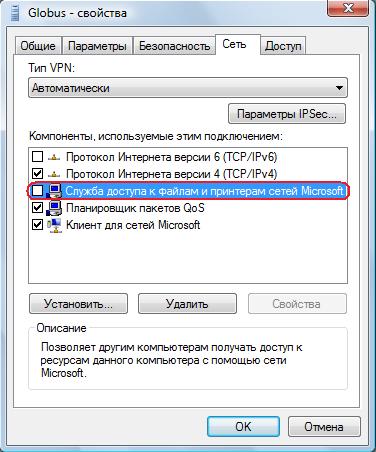
14) Перейдите в закладку «Параметры», в открывшейся вкладке снимите галочку «Включать домен для входа в Windows»:
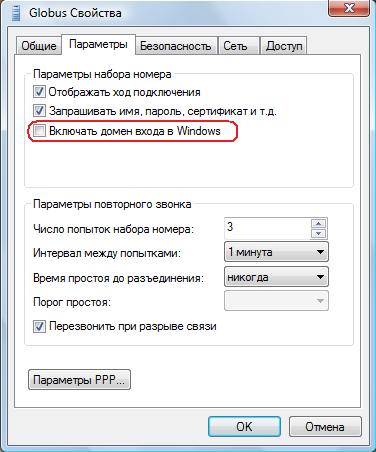
15) Вы вернулись в окно «Сетевые подключения» нажмите на ваше подключение «Globus» правой кнопкой мыши и выберите «Создать ярлык»:
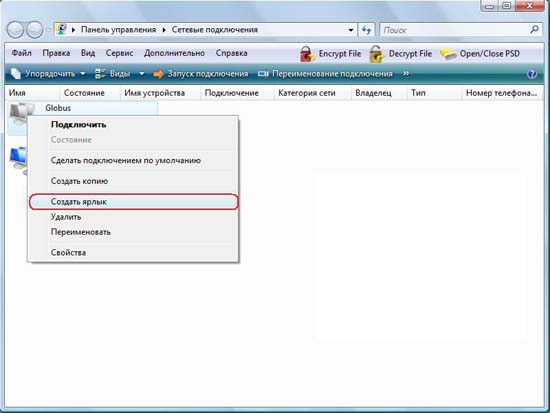
16) На предложение системы поместить ярлык на рабочий стол ответьте положительно, нажмите кнопку «ОК»:

Настройка VPN полностью завершена.
Если Вы все делали правильно, у Вас не должно возникнуть проблем с подключением к сети Интернет.
Нажмите на ярлык Globus на рабочем столе и далее кнопку «Подключится»
|
|
|
|